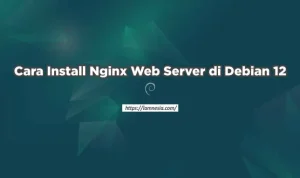Panduan Lengkap Cara Install Drupal di Ubuntu 20.04 – Drupal adalah CMS yang bersifat open source dan gratis yang dibangun dengan PHP mudah dipasang dan dikelola. Kalian dapat menggunakan Drupal untuk mengisi artikel sama seperti cms lainnya.
Apabila kalian mencari CMS untuk membagikan konten kalian secara online, Drupal mungkin menjadi pilihan yang tepat. Dan jika kalian ingin mempelajari cara install drupal di ubuntu 20.04 serta mengaturnya dengan mudah, maka inilah artikel yang tepat.
Pada artikel sebelumnya Admin Y sudah menjelaskan tentang cara install wordpress di ubuntu. Untuk cara menginstall drupal sama seperti wordpress. Hanya berbeda ketika mendownload file dan setting virtual host nginx.
Untuk memulai menginstal Drupal di Ubuntu 20.04, ikuti langkah-langkah di bawah ini:
1. Install Nginx HTTP Server
Drupal memerlukan web server agar berjalan, dan Nginx adalah salah satu server web opensource paling populer yang ada saat ini.
Untuk menginstal Nginx di Ubuntu, jalankan perintah di bawah ini:
sudo apt update
sudo apt install nginx
Setelah menginstal Nginx, perintah di bawah ini dapat digunakan untuk stop, start dan mengaktifkan service Nginx.
sudo systemctl stop nginx.service
systemctl start nginx.service
sudo systemctl enable nginx.service
Untuk menguji apakah Nginx diinstal dan berfungsi, buka browser web Anda dan ketikan alamat IP server atau nama host. Tampilan awal halaman nginx seperti gambar dibawah.
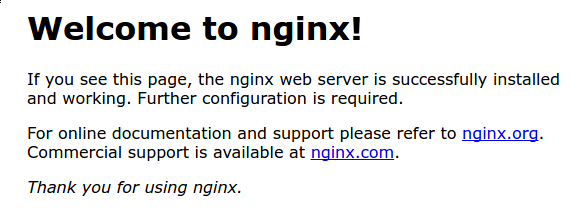
2. Install Database Server MariaDB
Database server juga dibutuhkan untuk menjalankan Drupal. Database server adalah tempat konten Drupal disimpan.
Untuk menginstal MariaDB, jalankan perintah di bawah ini:
sudo apt-get install mariadb-server mariadb-client
Setelah menginstal MariaDB, perintah di bawah ini dapat digunakan untuk stop, start dan enable service MariaDB.
sudo systemctl stop mariadb.service
systemctl start mariadb.service
sudo systemctl enable mariadb.service
Selanjutnya, jalankan perintah di bawah ini untuk mengamankan server database dengan kata sandi root.
sudo mysql_secure_installation
Saat ada pertanyaan, jawab dengan mengikuti panduan dibawah ini.
- Enter current password for root (enter for none): Tekan Enter
- Set root password? [Y/n]: Y
- New password: Masukkan Password
- Re-enter new password: Ulangi Password
- Remove anonymous users? [Y/n]: Y
- Disallow root login remotely? [Y/n]: Y
- Remove test database and access to it? [Y/n]: Y
- Reload privilege tables now? [Y/n]: Y
Untuk memastikan bahwa MariaDB berhasil diinstal dan berfungsi, masuk ke konsol database menggunakan perintah di bawah ini:
sudo mysql -u root -p
Masukkan kata sandi root sesuai yang sudah kalian atur tadi.
3. Install PHP 7.4 dan Modul Terkait
Drupal adalah aplikasi berbasis PHP, dan PHP diperlukan untuk menjalankannya. Karena beberapa versi Ubuntu tidak memiliki versi terbaru PHP, kalian dapat menambahkan repositori PPA pihak ketiga untuk menginstal PHP dari sana.
Perintah di bawah ini akan menambahkan PPA pihak ketiga ke Ubuntu.
sudo apt-get install software-properties-common
sudo add-apt-repository ppa:ondrej/php
Kemudian perbarui dan upgrade ke PHP 7.4
sudo apt update
Selanjutnya, jalankan perintah di bawah ini untuk menginstal PHP 7.4 dan modul terkait.
sudo apt install php7.4-fpm php7.4-common php7.4-mysql php7.4-gmp php7.4-curl php7.4-intl php7.4-mbstring php7.4-xmlrpc php7.4-gd php7.4-xml php7.4-cli php7.4-zip
Setelah menginstal PHP 7.4, buka dan konfigurasikan beberapa pengaturan dasar yang mungkin diperlukan agar Drupal berfungsi dengan baik.
Jalankan perintah di bawah ini untuk membuka PHP.
sudo nano /etc/php/7.4/fpm/php.ini
Di bawah ini adalah pengaturan untuk dikonfigurasikan untuk web Drupal kalian.
file_uploads = On
allow_url_fopen = On
short_open_tag = On
memory_limit = 256M
cgi.fix_pathinfo = 0
upload_max_filesize = 100M
max_execution_time = 360
date.timezone = Indonesia/Jakarta
4. Membuat Database Untuk Drupal
Ketika semua server diatas sudah diinstall, sekarang saatnya untuk mulai menyiapkan database Drupal.
Pertama, jalankan langkah-langkah di bawah ini untuk membuat database kosong untuk digunakan Drupal.
Masuk ke konsol database MariaDB menggunakan perintah di bawah ini:
sudo mysql -u root -p
Kemudian buat database dan beri nama drupal.
CREATE DATABASE drupal;
Selanjutnya, buat user database dengan nama drupaluser dan atur kata sandi.
CREATE USER ‘drupaluser‘@’localhost’ IDENTIFIED BY ‘isikan_password‘;
Kemudian beri user hak akses penuh ke database.
GRANT ALL ON drupal.* TO ‘drupaluser’@’localhost’ WITH GRANT OPTION;
Terakhir, simpan perubahan database dan keluar.
FLUSH PRIVILEGES;
EXIT;
5. Download Drupal Terbaru
Pada langkah ini, download drupal kemudian diinstal. Gunakan perintah di bawah ini untuk mengunduh Drupal versi terbaru.
Untuk mendapatkan rilis terbaru Drupal, kalian mungkin ingin menggunakan repositori Github,instal Composer, Curl, dan dependensi lainnya.
sudo apt install curl git
curl -sS https://getcomposer.org/installer | sudo php — –install dir=/usr/local/bin –filename=composer
Setelah menginstal curl dan composer di atas, ubah ke direktori root Nginx dan unduh paket Drupal dari Github.
cd /var/www/
sudo git clone –branch 8.8.5 https://git.drupal.org/project/drupal.git
cd /var/www/drupal
sudo composer install
Kemudian jalankan perintah di bawah ini untuk memungkinkan user www-data memiliki direktori Drupal.
sudo chown -R www-data:www-data /var/www/drupal/
sudo chmod -R 755 /var/www/drupal/
6. Konfigurasi VirtualHost Nginx
Di bawah ini adalah tempat untuk mengonfigurasi file Nginx VirtualHost untuk situs Drupal yang kalian buat. Pada file ini kalian dapat mengatur lokasi direktori dan url.
Jalankan perintah di bawah ini untuk membuat file VirtualHost baru bernama drupal di direktori /etc/nginx/sites-available/.
sudo nano /etc/nginx/sites-available/drupal
Pengaturan konfigurasi yang tepat untuk drupal di server Nginx ada di bawah ini. Konfigurasi dibawah seharusnya bekerja dengan baik.
Buka file contoh virtual host berikut, copy dan paste ke dalam file yang dibuat di atas.
Simpan file dan keluar.
Setelah menyimpan file di atas, jalankan perintah di bawah ini untuk mengaktifkan situs baru, kemudian restart server Nginx.
sudo ln -s /etc/nginx/sites-available/drupal /etc/nginx/sites-enabled/
sudo systemctl restart nginx.service
Pada tahap ini, drupal sudah dapat diakses melalui IP server atau nama host. Jika berhasil tampilan awal instalasi drupal seperti gambar dibawah ini.
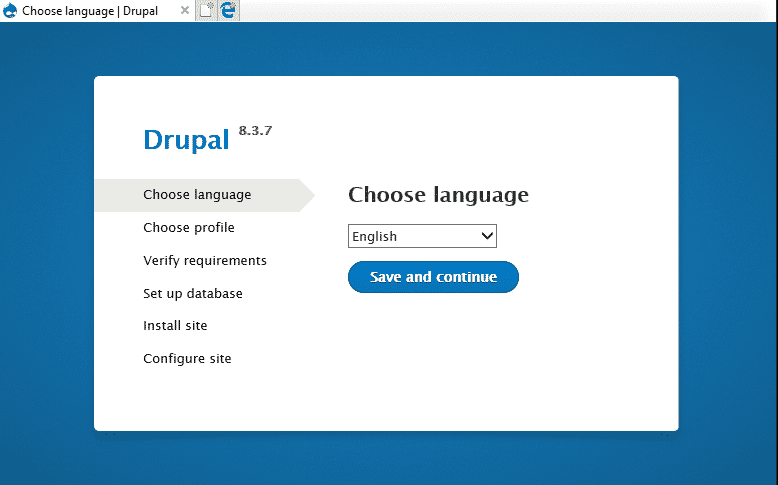
Kemudian kalian bisa melanjutkan instalasi drupal. Isikan form sesuai dengan informasi website kalian.
Jika proses instalasi drupal sudah selesai coba login menggunakan username dan password kalian. Jika berhasil, tampilan awal dashboardnya seperti gambar dibawah ini.
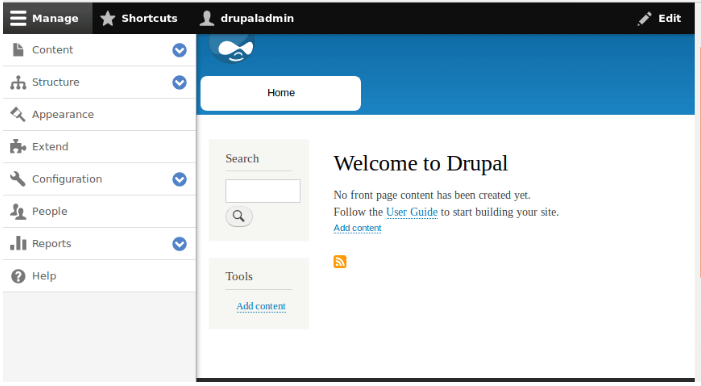
Sekian artikel kali tentang cara install drupal di ubuntu 20.04. Semoga dapat bermanfaat ya :). Jika ada yang ingin ditanyakan atau kritik dan saran silakan tulis dikolom komentar.